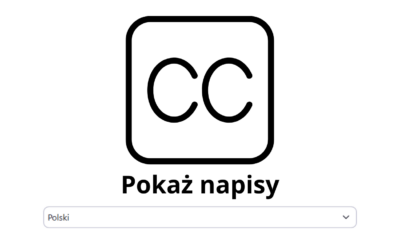Korzystanie z klucza prowadzącego
Klucz prowadzącego to 6-cyfrowy kod PIN, który służy do przejmowania opcji sterowania spotkaniem. Klucz prowadzącego można edytować lub wyświetlić na swoim profilu. Ten klucz prowadzącego jest zastosowany do wszystkich zaplanowanych spotkań.
Musisz skorzystać z klucza prowadzącego, aby przejmować rolę prowadzącego w następujących przypadkach:
- Po rozpoczęciu osobistej konferencji głosowej (PAC) tylko dla sieci PSTN.
- Po dołączeniu do spotkania za pośrednictwem telefonu.
- Rozpoczynając spotkanie za pomocą urządzenia SIP/H.323 lub korzystając z opcji prowadzącego podczas spotkania.
- Po dołączeniu do spotkania, korzystając z klienta stacjonarnego Zoom, i włączeniu funkcji “Dołącz przed prowadzącym”.
- Po dołączeniu do zaplanowanego spotkania w systemie Zoom Room. Innymi słowy, dołączając poprzez wprowadzenie identyfikatora spotkania lub linku osobistego spotkania w kontrolerze Zoom Room.
- Po dołączeniu do spotkania, korzystając z listy w systemie Zoom Room. Jeśli wiele systemów Zoom Rooms dołącza do spotkania, pierwszy z nich przejmuje rolę prowadzącego spotkanie. Możesz przejąć rolę prowadzącego za pomocą klucza prowadzącego.
Uwaga
- Administrator może zmienić zaawansowane ustawienia zabezpieczeń tak, aby użytkownicy nie mogli modyfikować swoich kluczy.
- Jeśli uczestnik przejmie rolę prowadzącego podczas spotkania innego uczestnika, a oryginalny prowadzący dołączy do tego spotkania, będąc zalogowanym na swoim koncie, automatycznie przejmie on kontrolę nad spotkaniem, a użytkownik sterujący spotkaniem zostanie zdegradowany do roli uczestnika. W razie potrzeby prowadzący może awansować danego uczestnika do roli prowadzącego lub współprowadzącego.
Wymagania
- Konto Pro, Business, Enterprise lub dla edukacji
Przejmowanie roli prowadzącego za pomocą klucza prowadzącego
- Klient stacjonarny Zoom
- Windows: 4.6.0 lub wyższa wersja
- macOS: 4.6.0 lub wyższa wersja
- Linux: 3.5.330166.1202 lub nowsza
- Aplikacja mobilna Zoom
- Android: wersja 4.6.0 lub nowsza
- iOS: wersja 4.6.0 lub nowsza
- Zoom Rooms dla sali konferencyjnej
- Komputer: wersja 4.6.0 lub nowsza
- macOS: 4.6.0 lub wyższa wersja
Dostosowywanie klucza prowadzącego
Możesz edytować i wprowadzać preferowany 6-cyfrowy klucz prowadzącego. Ten klucz prowadzącego jest zastosowany do wszystkich zaplanowanych spotkań.
- Zaloguj się do portalu internetowego Zoom.
- Kliknij przycisk Profil w menu nawigacji.
- Przewiń w dół do sekcji Klucz prowadzącego.
- Aby wyświetlić 6-cyfrowy klucz prowadzącego, kliknij przycisk Pokaż, który znajduje się obok pola Klucz prowadzącego.
- Kliknij przycisk Edytuj.
- Wprowadź nowy klucz prowadzącego i kliknij przycisk Zapisz.
Przejmowanie roli prowadzącego w aplikacji
Jeśli chcesz przejąć rolę prowadzącego, gdy dołączasz do spotkania, a funkcja Dołącz przed prowadzącym jest włączona.
- Dołącz do spotkania.
- Kliknij opcję Uczestnicy

- Kliknij przycisk Poproś o przywrócenie roli prowadzącego, który znajduje się na końcu listy uczestników.
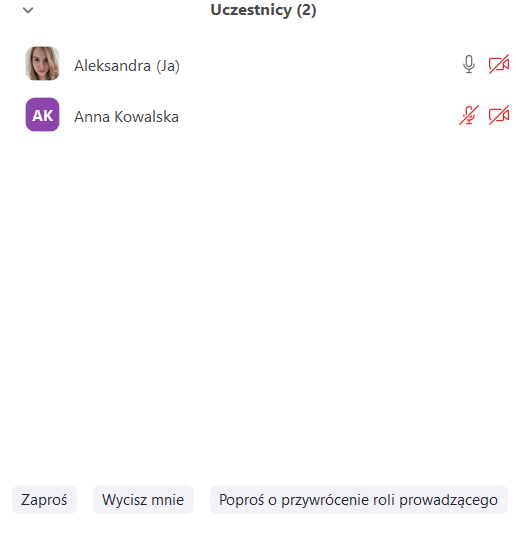
- Wprowadź klucz prowadzącego.
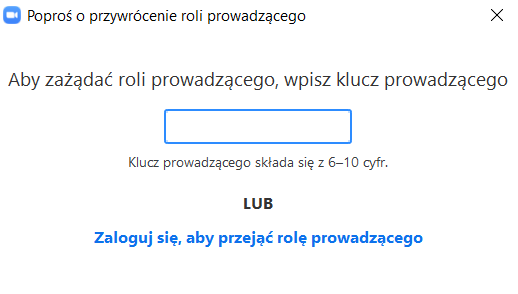
- Kliknij przycisk Poproś o przywrócenie roli prowadzącego
Po weryfikacji klucza prowadzącego otrzymasz możliwość sterowania spotkaniem.
Przejmowanie roli prowadzącego w urządzeniu SIP/H.323
Możesz dołączyć jako prowadzący za pośrednictwem urządzenia H.323 lub SIP, dodając klucz prowadzącego w ciągu wybierania. Jeśli funkcja Dołącz przed prowadzącym jest włączona, otrzymasz komunikat z prośbą o wprowadzenie klucza prowadzącego podczas uzyskiwania dostępu do menu prowadzącego.
Uwaga: użytkownicy dołączający za pomocą klucza prowadzącego lub parowania nadal będą widoczni dla innych uczestników jako Gość. Z tego powodu uczestnicy dołączający za pomocą innych klientów Zoom mogą otrzymać powiadomienie o treści Prowadzący jeszcze nie dołączył mimo dołączenia jako prowadzący.
Aby dołączyć jako prowadzący, skorzystaj z jednego z następujących ciągów wybierania:
H.323
Spotkania bez hasła:
[Adres IP]##[Identyfikator spotkania]###[Klucz hosta]
Przykład: 192.168.1.25##123456789###123456
Spotkania z hasłem:
[Adres IP]##[identyfikator spotkania]#[Hasło]#[Układ]#[Klucz prowadzącego]
Przykład: 192.168.1.25##123456789#12345#11#123456
SIP
Spotkania bez hasła:
[Identyfikator spotkania]…[Klucz prowadzącego]@[Adres IP]
Przykład: 123456789…123456@zoomcrc.com
Spotkania z hasłem:
[Identyfikator spotkania].[Hasło]..[Klucz prowadzącego]@[Adres IP]
Przykład: 123456789.12345..123456@zoomcrc.com
Przejmowanie roli prowadzącego podczas osobistej konferencji głosowej (PAC)
Spotkania PAC umożliwiają prowadzącemu (lub innemu uczestnikowi, który zna klucz prowadzącego) rozpoczęcie spotkania PAC, wprowadzając 6-cyfrowy klucz prowadzącego, gdy pojawi się monit. Po wprowadzeniu klucza prowadzącego podczas spotkania PAC, spotkanie rozpocznie się i inni użytkownicy będą mogli dołączać w roli uczestników. Prowadzący spotkanie będzie mieć możliwość sterowania za pomocą klawiatury numerycznej.
Przejmowanie roli prowadzącego, rozpoczynając nagrywanie w chmurze
Jeśli nie wprowadzisz klucza prowadzącego w momencie dołączania do spotkania, otrzymasz monit z prośba o jego wprowadzenie, gdy rozpoczniesz nagrywanie w chmurze.
Zobacz także
Podsumowanie webinaru Nowości Zoom w 2024
Nowość! Automatyczna transkrypcja na żywo w języku polskim
Jak zaktualizować Zoom do najnowszej wersji
W tym artykule dowiesz się jak zaktualizować aplikację Zoom do najnowszej wersji…